Kiekvieną kartą į savo kompiuterį įdiegdami naują programinę įrangą, pvz., Programas, tvarkykles, žaidimus, „Windows“ naujinius ir karštąsias pataisas, sistemos failai ir registras yra keičiami. Šie pokyčiai vėl ir vėl nėra 100% sėkmingi ir gali sukelti problemų. Kartais dėl nestabilios programinės įrangos ar beta versijos ar net „Windows“ naujinimo jūsų sistema gali netinkamai veikti ir įdiegti, dėl jo gali kilti įvairių našumo ar stabilumo problemų.
Nuo „Windows ME“ į „Windows“ buvo integruota funkcija, vadinama sistemos atkūrimu, leidžiančia lengvai grįžti į sistemą, kokia buvo prieš iškilus problemai. Tai vartotojams suteikia galimybę greitai atkurti „Windows“ failus ir registro parametrus, jei jie neturi pakankamai laiko ar žinių, kad galėtų išspręsti bet kokias problemas. Jei galite paleisti „Windows“, tada naudodamiesi sistemos atkūrimu, norėdami nustatyti savo kompiuterį atgal, galite lengvai pasiekti eidami į Pradėti -> Visos programos -> Priedai -> Sistemos įrankiai -> Sistemos atkūrimas ir tada pasirinkę atkūrimo tašką iš anksčiau prasidėjo klausimai. Gali būti, kad jums problema buvo pakankamai sunki, kad negalėtumėte paleisti „Windows“, ir net neveikia saugusis režimas. Bet prieš galvodami apie visišką kompiuterio atkūrimą naudodami atvaizdo atsarginę kopiją, sistemos atkūrimo parinktis gali vėl pradėti veikti. Priklausomai nuo operacinės sistemos, patekti į sistemos atkūrimą gali būti ne taip lengva. „Windows Vista“, 7 ir 8 vartotojams yra keletas skirtingų būdų, kaip paleisti atkūrimą, jei negalite patekti į „Windows“. XP vartotojams viskas yra šiek tiek sunkiau, nes sistemos atkūrimas oficialiai neprieinamas neprisijungus.
Štai kaip galite atkurti sistemą iš atkūrimo taško, jei iš viso negalite paleisti „Windows“. Yra skirtingi metodai, skirti XP ir Vista / 7, o dar vienas - Windows 8.
Sistemos atkūrimas neprisijungus, skirtas „Windows XP“
„Windows XP“ diegimo kompaktiniame diske nėra galimybių atkurti sistemos atkūrimo, tačiau tai gali padaryti kitas „Microsoft“ įrankis. „Microsoft“ diagnostikos ir atkūrimo įrankių rinkinys (MSDaRT) yra įkrovos palaikomas „LiveCD“, turintis daugybę įrankių įvairiems sistemos remontams atlikti, įskaitant neprisijungus veikiantį sistemos atkūrimą. Kai kurie vartotojai taip pat gali žinoti MSDaRT kitu vardu, ERD vadu. Tai buvo populiariajame „Hiren's Boot“ kompaktiniame diske, prieš tai juos išvalius ir išėmus piratinę komercinę programinę įrangą.
1. Atsisiųskite ir įdiekite „MSDaRT“ 30 dienų bandomąją versiją. Programą galima atsisiųsti tik iš pačių „Microsoft“. Jei turite „Technet“ arba MSDN abonementą, šią pateiktą nuorodą tiesiogiai teikia „Brothersoft“, tačiau be jų reklaminių programų aplanko. „MSDaRT“ turi būti įdiegta „Windows XP / 2000/2003“ kompiuteryje.

2. Įdiegę eikite į C: \ Program Files \ Microsoft Diagnostics and Recovery Toolset \ ir įrašykite erd50.iso vaizdo failą į kompaktinį diską. Norėdami tai padaryti, skaitykite 10 nemokamų įrankių, skirtų įrašyti ISO vaizdus, straipsnį.
3. Paleiskite kompiuterį naudodami ką tik sudegintą diską. Jums gali tekti pereiti į BIOS ir nustatyti įkrovos tvarką, kad kompiuteris galėtų įkelti iš kompaktinio disko / DVD disko.
4. Tinklo sąrankos parinktį galima praleisti, tada jūsų bus paprašyta pasirinkti diegimą, klaviatūrą ir laiko juostą. „Windows“ diegimas su šakne C: \ „Windows“ turėtų būti pasiekiamas ir paryškintas, pažymėkite jį, jei ne, tada spustelėkite Gerai.
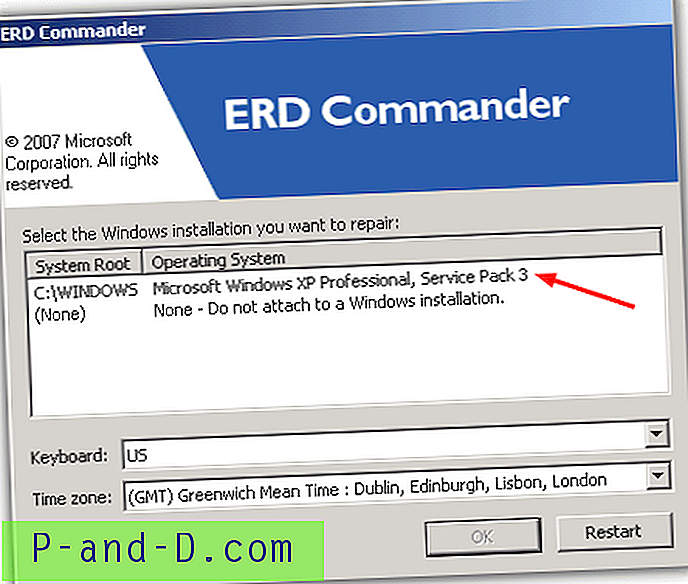
5. Kai ERD Commander paleidžia kompiuterį, spustelėkite Pradėti -> Sistemos įrankiai ir paleiskite sistemos atkūrimą. Pirmame lange spustelėkite Pirmyn.
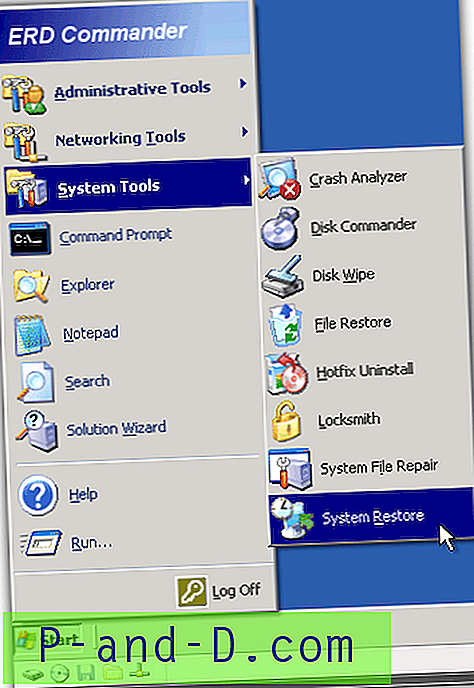
6. Pasirinkite „Grįžti prie esamo atkūrimo taško, kurį sukūrė„ Windows “, ir spustelėkite Pirmyn. Atminkite, kad po šiuo sakiniu teigiama, kad atkūrimas per ERD yra dalinis atkūrimas ir nėra visiškai baigtas, kaip jūs gautumėte naudodami „Windows“. Jei to pakanka, kad prisijungtumėte prie „Windows“, jei reikia, vėliau galėsite atlikti išsamesnį atkūrimą.
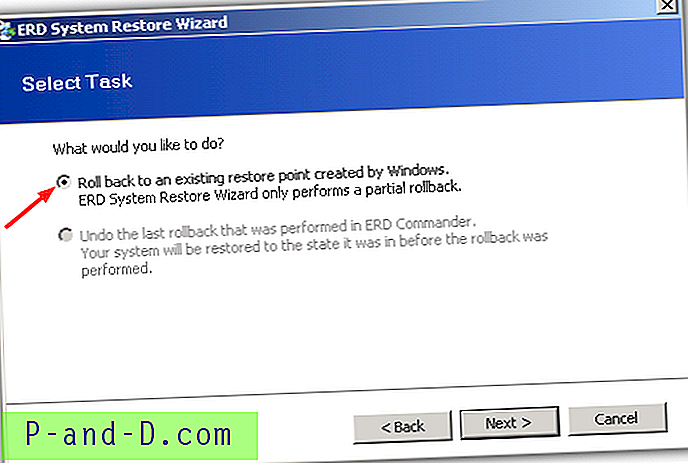
7. Pasirinkite turimą sąrašą atkūrimo tašką ir spustelėkite Pirmyn. Dienas ar mėnesius galima pakeisti naudojant pateiktas rodykles ir kalendoriaus ekraną. 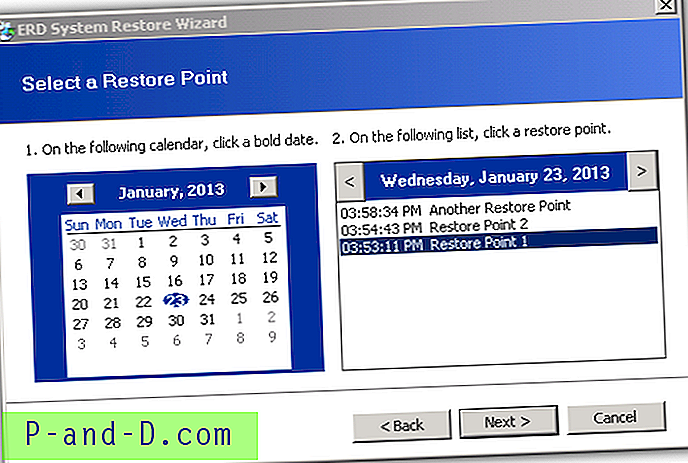
8. Kitame ekrane pasirodys, kurios sistemos ir registro sritys bus atkurtos, spustelėkite Pirmyn ir tada Taip, kad patvirtintumėte atnaujinimą.
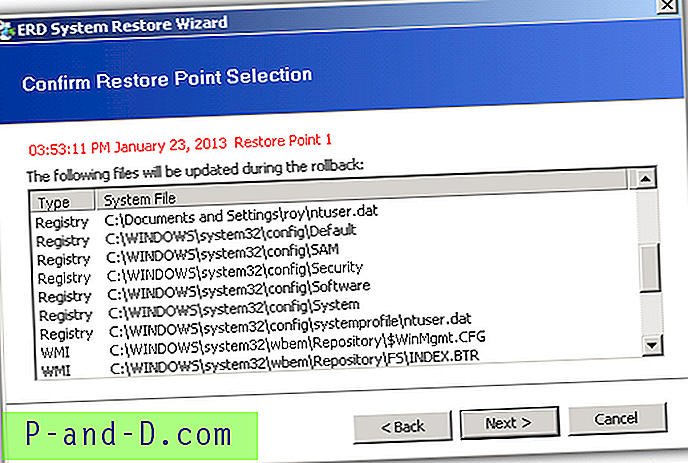
Kai ERD sistemos atkūrimo vedlys bus baigtas, paspaudę mygtuką Baigti, kompiuteris bus paleistas iš naujo, kad būtų baigtas atnaujinimo procesas. Būtinai išimkite kompaktinį diską, nes priešingu atveju galėtumėte paleisti jį atgal į ERD.
Jei norite atkurti neprisijungę prie „Windows Vista“, „7“ ar „Windows 8“ sistemos, skaitykite vadovus 2 puslapyje.
1 2Toliau › Peržiūrėti visus



